Онемогући Фиревалл на ЦентОС 7
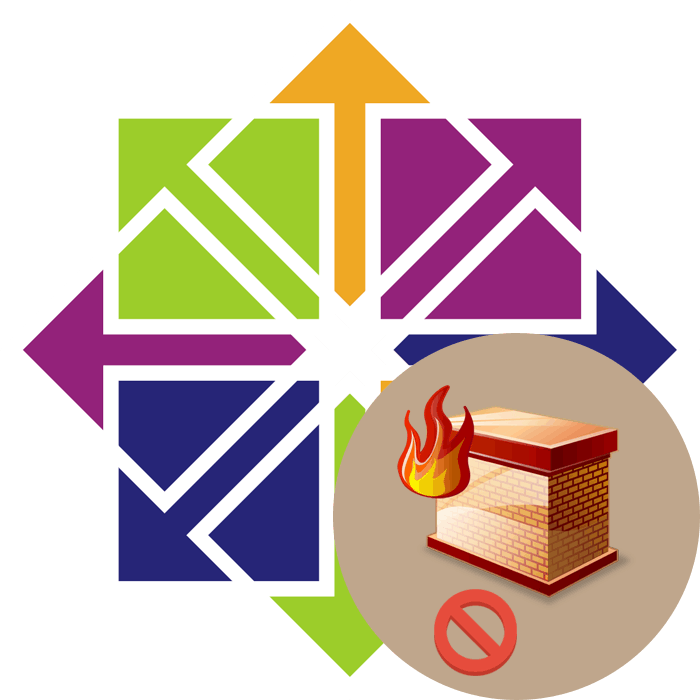
У оперативном систему ЦентОС 7, ФиреваллД, алатка за управљање заштитним зидом, користи се подразумевано. Решење подржава ИПв4 и ИПв6 протоколе и омогућава администрирање појединачних делова мреже. Неке услуге и апликације приступају овом услужном програму да конфигуришу заштитни зид, а он, заузврат, брзо синхронизује сва правила. Могу постојати ситуације када се такав алат мора искључити, на примјер, за постављање Интернета. Спасит ће се двије различите методе, од којих је свака прикладна на свој начин.
Садржај
Онемогући Фиревалл на ЦентОС 7
Данас нећемо разматрати расположиве алтернативе за ФиреваллД, које су додатно инсталиране у систему. Можете сазнати како онемогућити такве алате у њиховој званичној документацији. Једина ствар је да ћемо на крају чланка представити главне команде које ће бити корисне корисницима који активно користе стандардни алат назван иптаблес. Али сада ћемо се задржати на горе поменутом заштитном зиду.
Пре него што пређемо на упутства, желим да покажем како се тренутно стање ФиреваллД-а одређује преко стандардне команде, јер ако је већ неактивно, нећете га морати да онемогућите.
- Отворите класичну конзолу, на пример, кроз мени "Апликације" .
- Унесите команду
sudo firewall-cmd --state. - Потврдите налог суперкорисника уносом лозинке.
- Биће приказана само једна линија која ће указати на статус заштитног зида. Вредност "трчање" означава да је услуга сада оперативна.
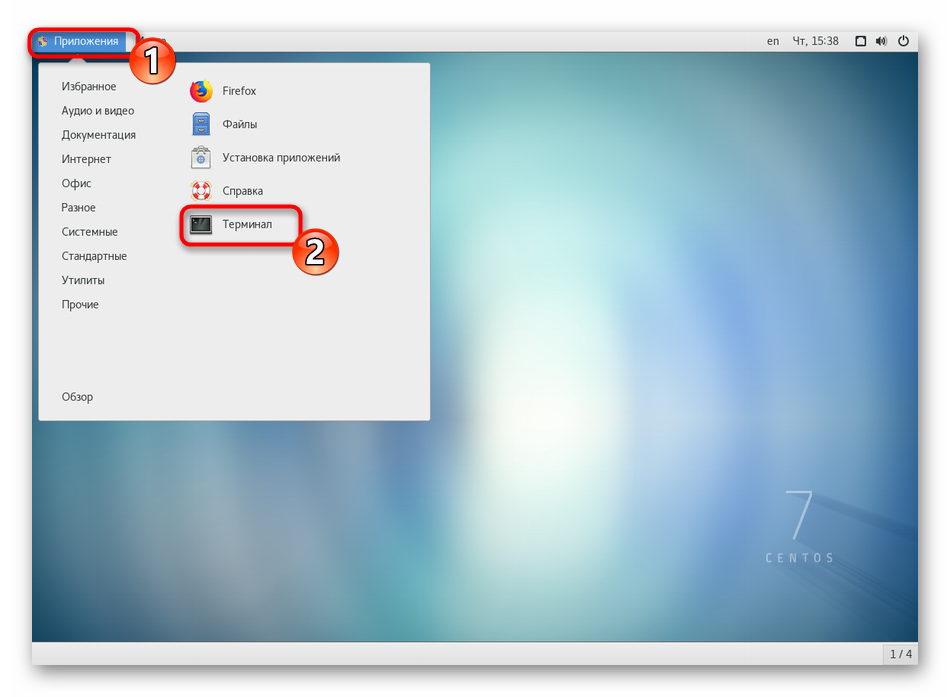
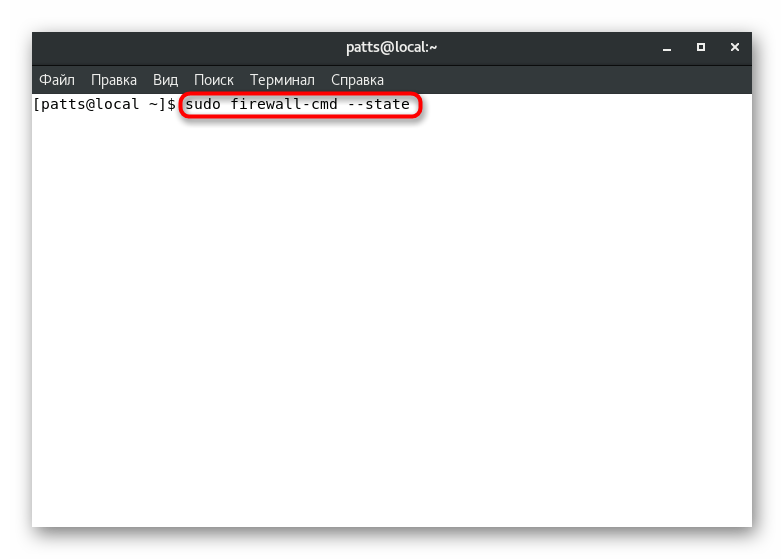
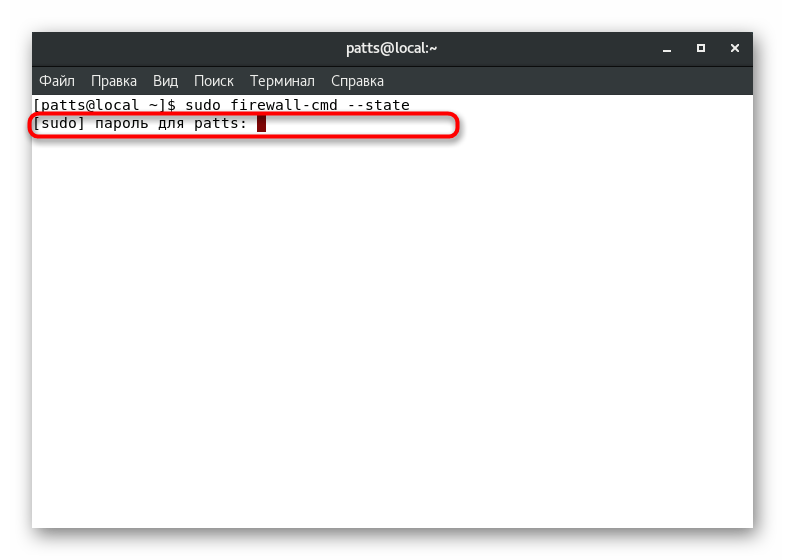
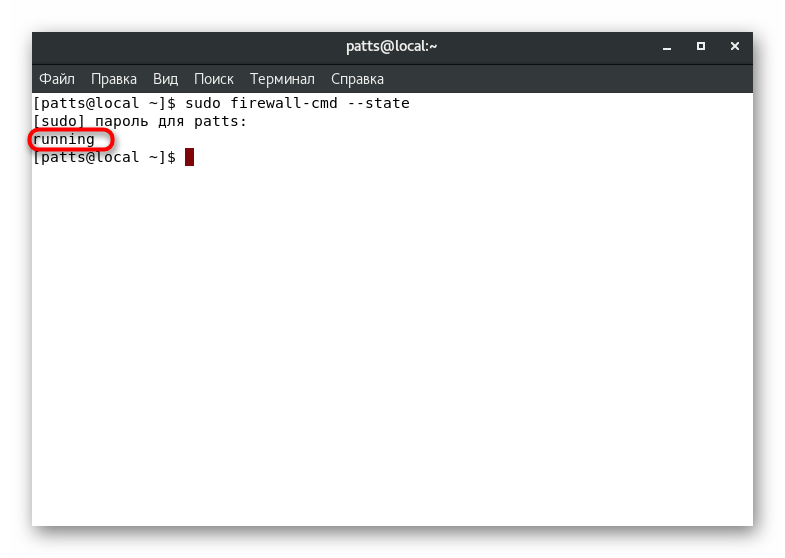
Саветујемо вам да користите разматрану команду сваки пут када треба да знате стање функционисања ФиреваллД-а.
Метод 1: Онемогући за тренутну сесију
Привремено искључење заштитног зида ће вам омогућити да извршите све потребне радње са мрежом у тренутној сесији, а након поновног покретања, услужни програм ће се поново вратити у своје радно стање. Заустављање се врши са једном уграђеном командом. Покрените Терминал и упишите sudo systemctl stop firewalld , а затим притисните Ентер .
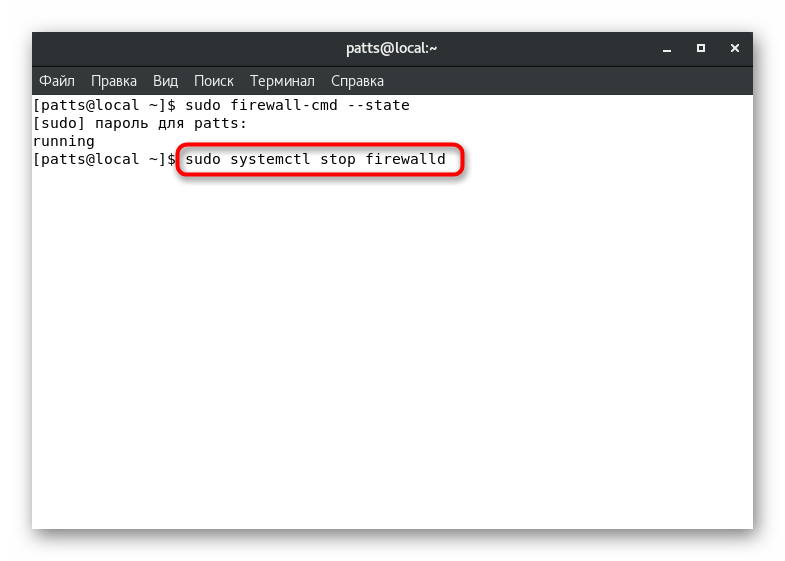
Нажалост, након активирања наредбе, на екрану неће бити приказана никаква обавјештења, што би значило да је процес успјешно завршен. Препоручујемо да региструјете sudo firewall-cmd --state да бисте сазнали тренутно стање ФиреваллД-а. Требало би да видите резултат "не ради" .
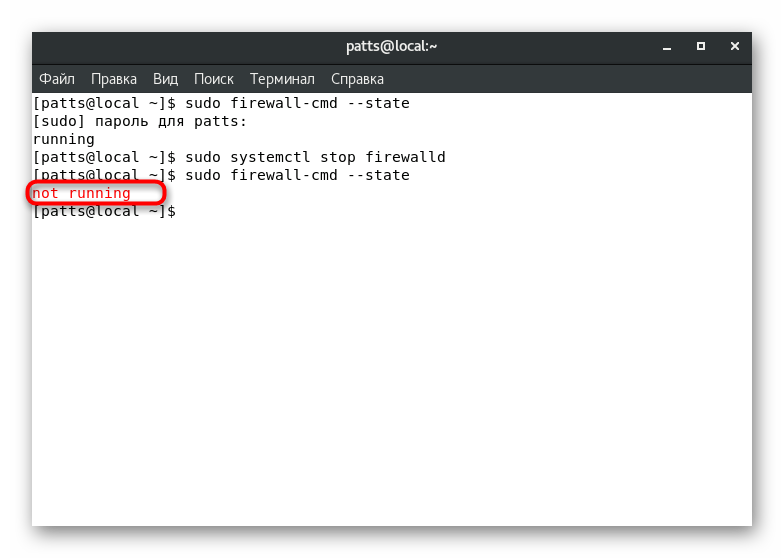
Наравно, такво гашење Фиревалл-а је прилично брзо, али, као што је већ поменуто, само за једну активну терминалску сесију. Међутим, неки корисници нису задовољни овом опцијом, тако да је боље да их погледају у сљедећем приручнику.
Метод 2: Стално искључивање
Онемогућавање заштитног зида на непрекидној основи кроз промене у конфигурационом фајлу. Није неопходно да сами уносите или мењате било шта, читава операција се састоји у уносу неколико команди. Требало би да почнете тако што ћете зауставити браниоца:
- Уметните
sudo systemctl stop firewalldу линију за унос да бисте зауставили заштитни зид. - Откуцајте лозинку да бисте додијелили роот дозволе. Овде унети знакови неће бити приказани.
- Онемогућите сервис одговоран за аутоматско покретање заштитног зида када се покрене оперативни систем, наводећи
sudo systemctl disable firewalld. - Спречите друге сервисе да користе ФиреваллД преко
sudo systemctl mask --now firewalld. Као резултат тога, линија треба да се појави са обавештењем о креирању нове датотеке “Цреатед симлинк фром /етц/системд/систем/фиреваллд.сервице то / дев / нулл” , што значи да је операција успешно завршена.
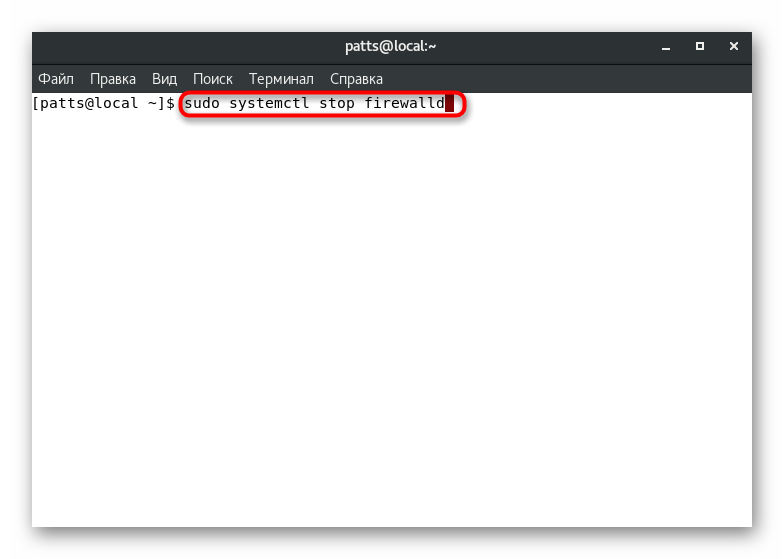
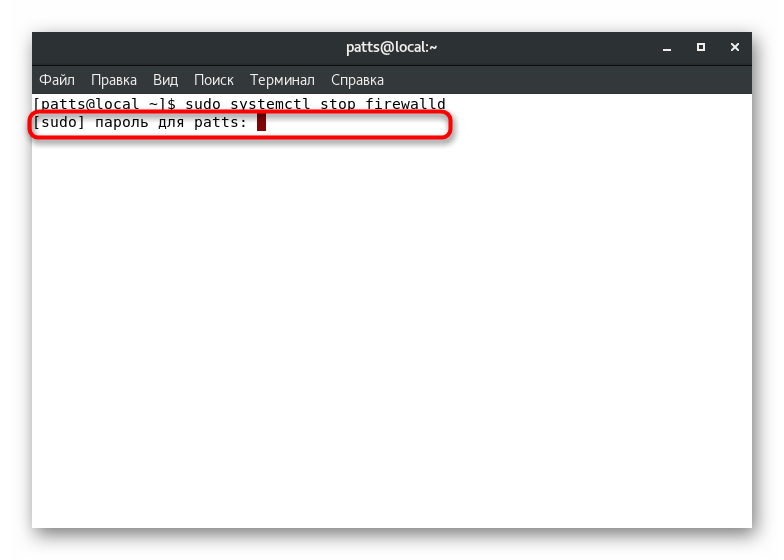
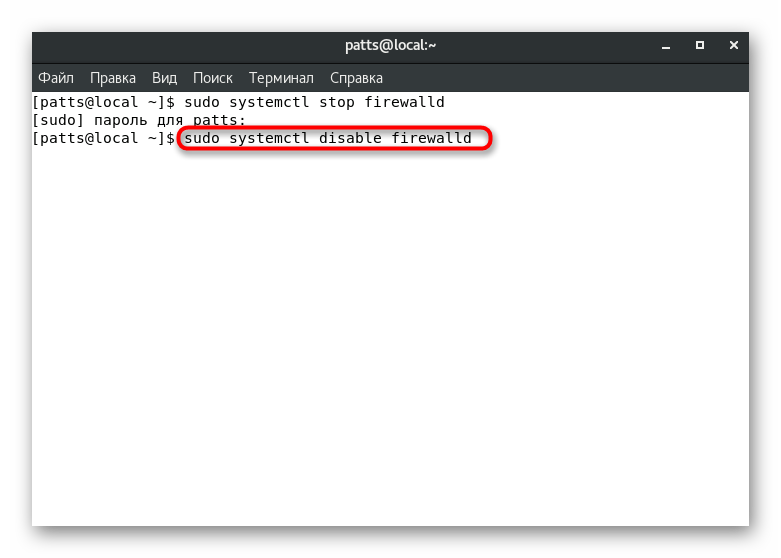
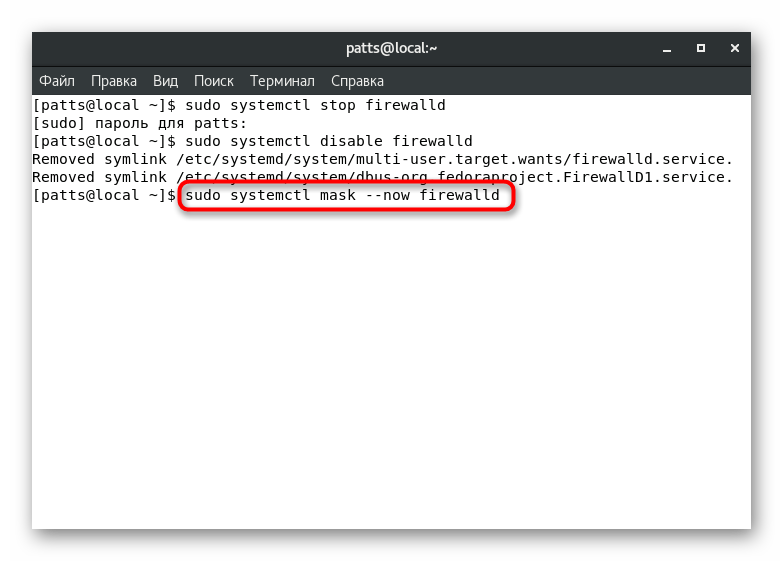
Као што је обећано, додатно ћемо приказати команде које вам омогућавају да онемогућите други популарни Фиревалл на ЦентОС - иптаблес . Ако користите ИПв4, активирајте следеће низове један по један:
sudo service iptables save
sudo service iptables stop
sudo chkconfig iptables off
За ИПв6, садржај се незнатно мења на:
sudo service ip6tables save
sudo service ip6tables stop
sudo chkconfig ip6tables off
Понекад се јављају ситуације када, чак и након искључивања заштитног зида, проблеми са везом и даље остају у мрежи. У овом случају, проблем се можда крије у сигурносном систему СЕЛинук. Искључите га и видите да ли може помоћи. Детаљна упутства о овој теми могу се наћи у нашем другом чланку на следећем линку.
Погледајте и: Онемогућите СЕЛинук на ЦентОС 7
Сада знате о доступним методама за онемогућавање Фиревалл-а у ЦентОС-у 7. Ако нисте сигурни да је проблем у овом алату, немојте га трајно онемогућити: прво, боље је користити први метод и провјерити перформансе.